Heim >häufiges Problem >So verwenden Sie lokale Konten auf Geräten mit Windows 11 Version 22H2
So verwenden Sie lokale Konten auf Geräten mit Windows 11 Version 22H2
- PHPznach vorne
- 2023-04-17 13:28:032665Durchsuche
Microsoft hat angekündigt, die Windows 11 Home-Anforderungen für ein Microsoft-Konto und eine Internetverbindung während der Einrichtung auf Windows 11 Pro Anfang 2022 zu erweitern.
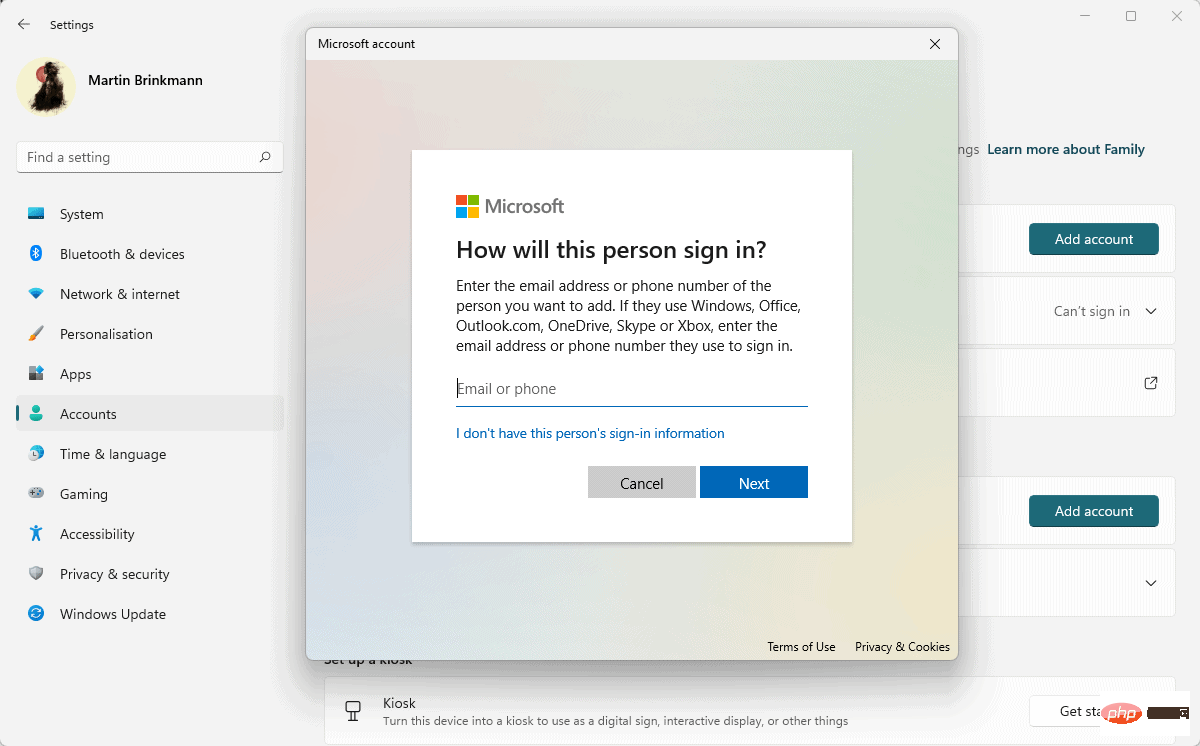
Die kommende Windows 11-Version 22H2 wird die Anforderung für alle Geräte mit installiertem Pro erzwingen. Diese Änderung hat keine Auswirkungen auf bestehende Geräte, die auf die neue Version aktualisiert wurden. Bei Verwendung lokaler Konten funktionieren diese wie bisher, auch wenn kein Microsoft-Konto vorhanden ist.
Windows-Kunden, die Windows 11 Pro von Grund auf auf ihren Geräten installieren, und Kunden, die Geräte mit installiertem Windows 11 kaufen, benötigen ein Microsoft-Konto, um die Ersteinrichtung abzuschließen.
In der Vergangenheit gab es einige Workarounds, um diese Anforderung zu umgehen. Bei der einen handelt es sich um die Trennung vom Internet während der Einrichtung, bei der anderen darum, einen Befehl auszuführen oder eine bestimmte Aufgabe zu beenden. Es ist unklar, ob diese weiterhin funktionieren werden, da Microsoft diese Umgehungen in den letzten Builds unterdrückt hat.
Die meisten Windows-Kunden haben mit dieser Anforderung vermutlich kein Problem. Die Verwendung eines Microsoft-Kontos bietet Vorteile, darunter das Anhängen von Lizenzen an das Konto, die Möglichkeit der Datensynchronisierung zwischen Geräten und die Möglichkeit, den Kontozugriff auch dann wiederherzustellen, wenn eines der Geräte des Benutzers verloren geht.
Microsoft wurde für diesen Schritt kritisiert. Die Installation kann ohne Internetverbindung nicht abgeschlossen werden, was bedeutet, dass sie in manchen Umgebungen zu einer frustrierenden Erfahrung werden kann. Andere lehnen die Änderung ab, weil sie beispielsweise aus Datenschutzgründen lokale Konten nutzen wollen.
Microsoft hat es 2019 schwieriger gemacht, lokale Konten in seinem Betriebssystem Windows 10 zu erstellen. An diesem Punkt können Sie die Verbindung zum Internet trennen, um Optionen für die Einrichtung eines lokalen Kontos zu erhalten.
Lokale Konten nach der Installation von Windows 11 erstellen
Während Microsoft bei der Einrichtung die Schrauben angezogen hat, hat das Unternehmen die Verwendung lokaler Konten nach der Einrichtung noch nicht eingeschränkt. Eine der besseren Optionen für Windows-Benutzer, die ein lokales Konto verwenden möchten, besteht darin, die Einrichtung mit einem Microsoft-Konto abzuschließen, beim ersten Start ein lokales Konto mit Administratorrechten zu erstellen und dann das Microsoft-Konto zu löschen.
Tipp: Sie können den Befehl „net“ verwenden, um dasselbe zu erreichen, indem Sie zwei Befehle in einer Eingabeaufforderung mit erhöhten Rechten verwenden.
- Netzwerkbenutzer/Martin-Passwort hinzufügen
- Netzwerk-Lokalgruppenadministrator Martin/Hinzufügen
Der erste Befehl erstellt den Benutzer Martin mit dem Passwort „secretpassword“. Der zweite Befehl fügt den Benutzer martin zur Gruppe „Administratoren“ hinzu.
Dies geschieht auf Windows 11-Geräten durch:
Schritt 1: Wählen Sie Start und dann Einstellungen oder verwenden Sie die Windows-I-Verknüpfung, um Einstellungen zu öffnen.
Schritt 2: Gehe zu Konto. Wählen Sie auf der sich öffnenden Seite einen anderen Benutzer aus.
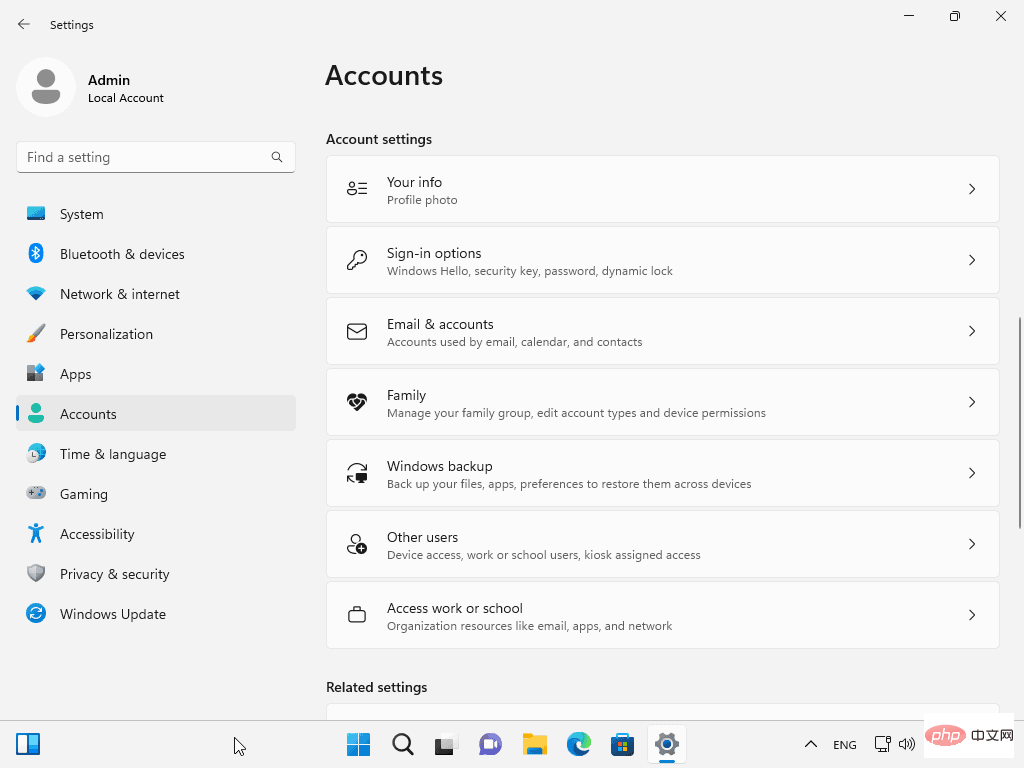
Schritt 3: Aktivieren Sie die Schaltfläche „Konto hinzufügen“ neben „Weiteren Benutzer hinzufügen“.
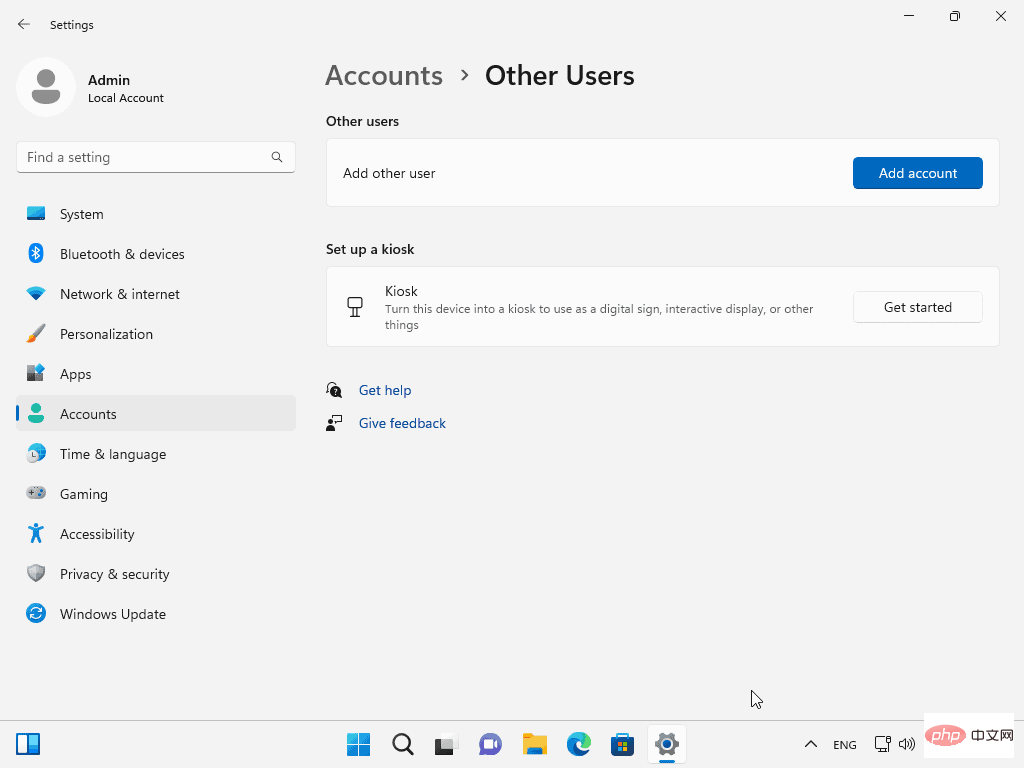
Schritt 4: Wählen Sie „Ich habe keine Anmeldeinformationen für diese Person“.
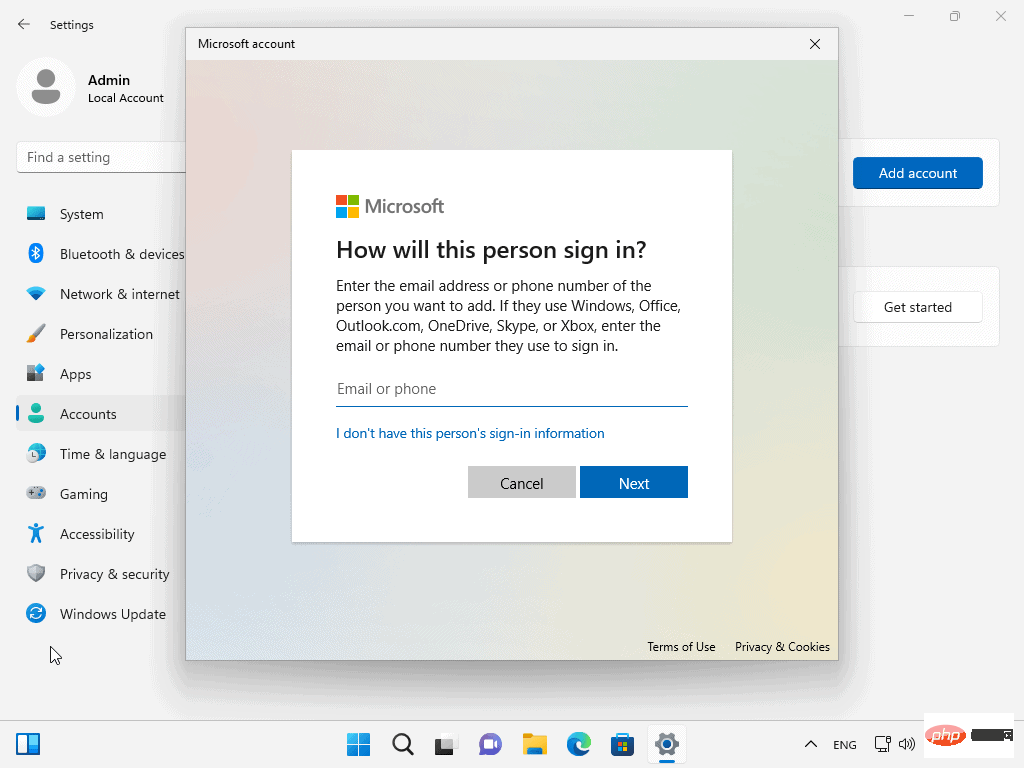
Schritt 5 : Wählen Sie „Personen ohne Microsoft-Konten hinzufügen“.
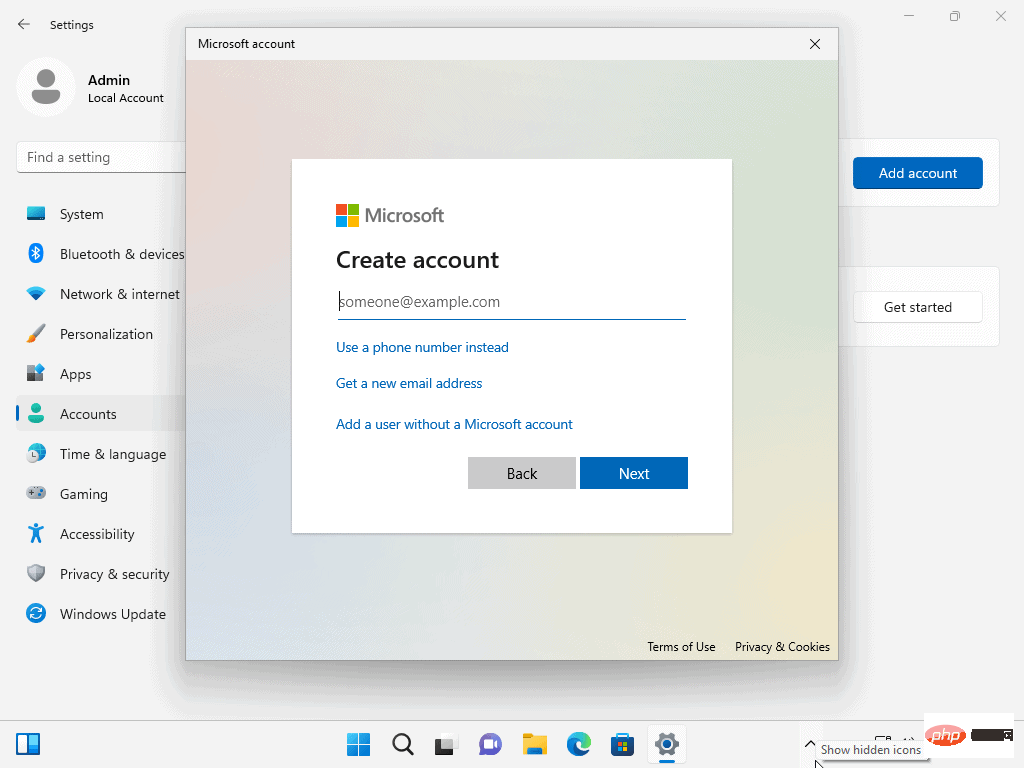
Schritt 6: Geben Sie Ihren Benutzernamen ein und wählen Sie ein Passwort. Die Verwendung von Passwörtern ist optional. Wählen Sie Weiter, um den Vorgang abzuschließen.
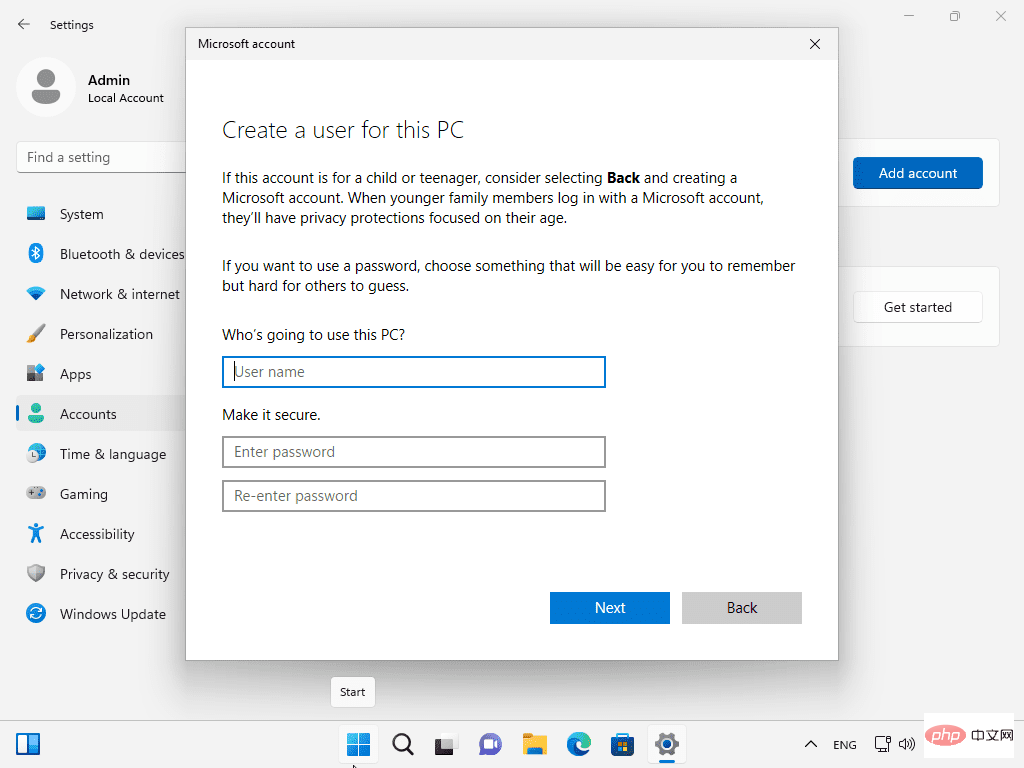
Schritt 7: Erweitern Sie den neuen Benutzer auf der Seite „Andere Benutzer“. und Aktivieren Sie „Kontotyp ändern“. Schritt 8 „Administrator“ und wählen Sie „OK“.
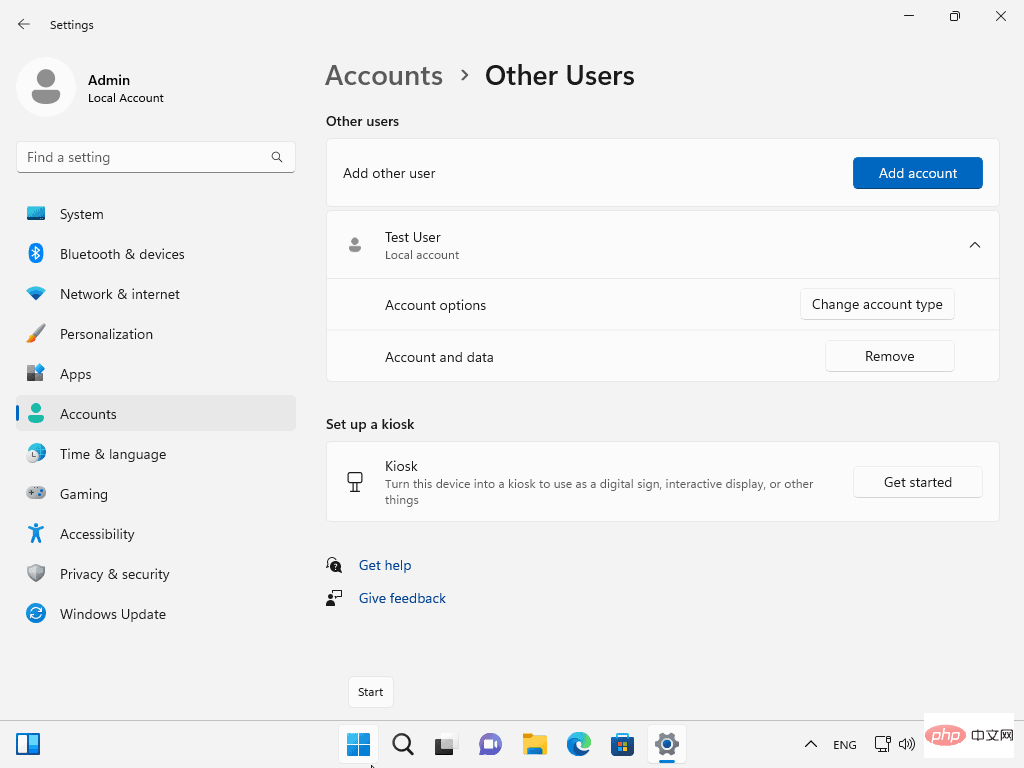
Sie können sich jetzt mit Ihrem neuen Benutzerkonto unter Verwendung Ihres ausgewählten Benutzernamens und Passworts anmelden. Sobald Sie fertig sind, können Sie Ihr Microsoft-Konto löschen oder ignorieren.
Das obige ist der detaillierte Inhalt vonSo verwenden Sie lokale Konten auf Geräten mit Windows 11 Version 22H2. Für weitere Informationen folgen Sie bitte anderen verwandten Artikeln auf der PHP chinesischen Website!

